Skanowanie systemu w podniesionym IRQL złapano niewłaściwe rozwiązanie błędu rozładunku sterownika
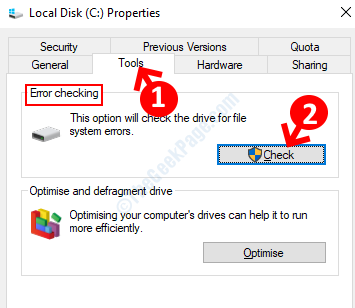
- 3564
- 262
- Pani Janina Cieśla
Jeśli kiedykolwiek spotkasz BSOD z błędem ”Skanowanie systemu w podniesionym IRQL złapano niewłaściwy rozładunek sterownika„Wyou powinien wiedzieć, jest to jeden z najpoważniejszych błędów, które widzisz w systemie Windows 10.
Ten błąd zwykle pojawia się po aktualizacji systemu Windows, a może jeśli niedawno zaktualizowałeś system operacyjny. Najwyraźniej wynika to z kierowcy, który został uszkodzony, ponieważ nie mógł pomyślnie rozładować, a wspólne powiązane pliki AREMWAC.SYS, Invprotectdrv64 Sys itp. Więc jeśli dostajesz „Skanowanie systemu w podniesionym IRQL złapano niewłaściwy rozładunek sterownika„Błąd, oto jak możesz to naprawić.
Rozwiązanie: Poprzez właściwości napędu C
Krok 1: wciśnij Klucz z systemem Windows + E razem na klawiaturze. To otworzy Przeglądarka plików okno.
Krok 2: Teraz w Przeglądarka plików okno, przejdź do lewej strony, znajdź Ten komputer i kliknij lewym kliknięciem.
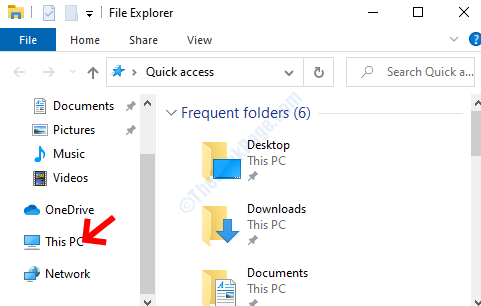
Krok 3: Następnie, po prawej stronie okna, przewiń w dół, aby znaleźć C Drive [[[Dysk lokalny (C :)] i kliknij prawym przyciskiem myszy. Wybierać Nieruchomości Z menu kliknięcia prawym przyciskiem myszy.

Krok 4: w Dysk lokalny (C :) właściwości okno, wybierz Narzędzia patka. Przejść do Sprawdzanie błędów sekcja i kliknij Sprawdzać przycisk.
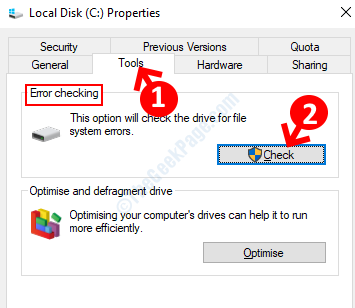
Krok 5: Następnie w Sprawdzanie błędów (dysk lokalny (C :)) monit, kliknij Skanuj napęd.
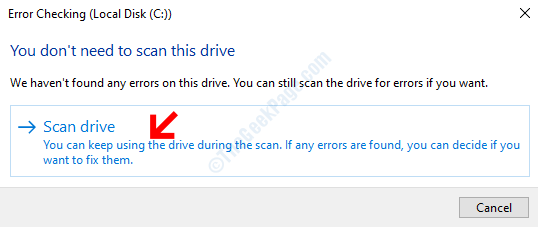
Teraz poczekaj, aż skan się skończy. Zajm to kilka minut, więc poczekaj cierpliwie. Po zakończeniu powiedzie ci, czy znajdzie jakieś błędy, czy nie.
Jeśli jakiekolwiek błędy, możesz odpowiednio podjąć działania. Jeśli jednak nie wykrywa to żadnych błędów, ale jeśli nadal widzisz wiadomość, postępuj zgodnie z następną metodą.
Metoda 2: Uruchamiając SFC /Scannow
Krok 1: Iść do Początek przycisk na pulpicie i wpisz Wiersz polecenia w polu wyszukiwania.
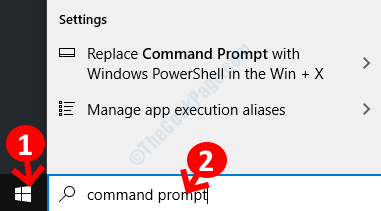
Krok 2: Kliknij prawym przyciskiem myszy wynik i wybierz Uruchom jako administrator otworzyć Wiersz polecenia w trybie administratora.
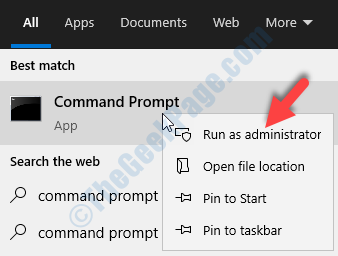
Krok 3: w Wiersz polecenia okno, wpisz poniższe polecenie i naciśnij Wchodzić:
SFC /Scannow
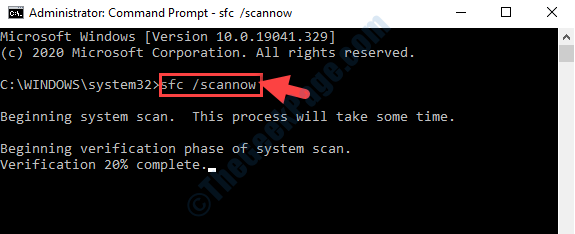
Proces ten zajmuje kilka minut, więc poczekaj cierpliwie, aż zostanie ukończony. Jeśli znaleziono jakiekolwiek błędy, naprawi je automatycznie.
Po zakończeniu ponownie uruchom komputer i nie powinieneś już uzyskać BSOD z błędem.
- « Jak zmienić czcionkę w systemie Windows 10
- Ochrona zasobów systemu Windows nie może wykonywać żądanego błędu operacji podczas wykonywania SFC/Scannow »

